プライマリノードで、各設定を解除します。
AdvancedCopy Managerマネージャーの設定を解除します。
フェールオーバークラスタマネージャーを利用して、AdvancedCopy Managerマネージャーが属する業務の所有権をプライマリノードで獲得します。
フェールオーバークラスタマネージャーを利用して、ETERNUS SF Managerが属する業務がオフラインになっていることを確認します。
ただし、ETERNUS SF Managerで使用していた共有ディスクはオンラインにしておきます。
プライマリノードでクラスタアンセットアップコマンドを実行します。
プライマリノードで、以下のコマンドを実行してください。
<プログラムディレクトリ>\ACM\bin\stgclunset_mscs |
クラスタアンセットアップコマンドの画面が表示されます。
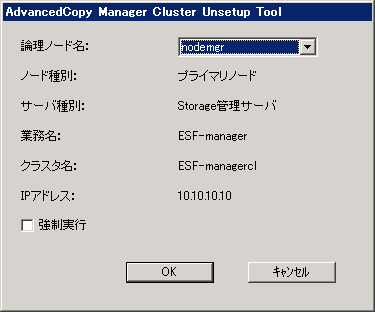
削除する運用管理サーバ業務(Storage管理サーバ業務)の論理ノード名を選択します。ハードウェア障害などで、片側のノードがダウンしているときにアンセットアップする場合は、[強制実行]をチェックします。
各項目を確認した後、[OK]ボタンをクリックします。
運用管理サーバ業務の環境(データベース)を削除するための開始画面が表示されます。
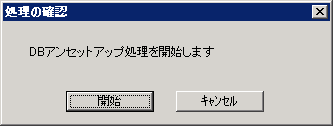
[開始]ボタンをクリックします。
運用管理サーバ業務の環境(データベース)の削除終了画面が表示されます。
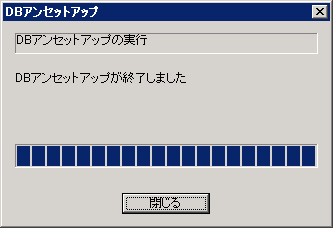
[閉じる]ボタンをクリックします。
ポート番号・サービス設定/解除コマンドの開始画面が表示されます。
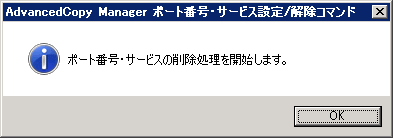
[OK]ボタンをクリックします。
ポート番号・サービス設定/解除コマンドの削除完了画面が表示されます。
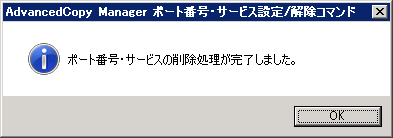
[OK]ボタンをクリックします。
プライマリノードのクラスタアンセットアップを終了します。
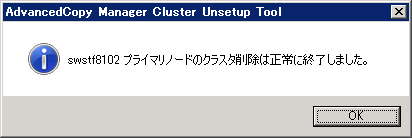
クラスタアンセットアップの完了画面が表示されますので、[OK]ボタンをクリックしてください。
AdvancedCopy Managerで使用したリソースを削除します。
共有データ用共有ディスクとリポジトリ用共有ディスクを分けた運用で、リポジトリ用共有ディスクを業務で使用しない場合は、リポジトリ用共有ディスクのリソースを削除してください。
リソースの削除方法は、Windows Server Failover Clusteringのマニュアルを参照してください。
業務用に設定したAdvancedCopy Managerのポート番号を削除します。
Windowsのメモ帳などを利用して、削除対象のサーバ業務で設定したポート番号を、<Windowsインストールディレクトリ>\system32\drivers\etc\servicesから削除します。services内のサービス名は以下のとおりです。
stgxfws_論理ノード名
AdvancedCopy Manager CCMの設定を解除します。
.install.sysファイル、.stxc_install.sysファイル、sys.propertiesファイルを上書きコピーします。
以下のコピー元のファイルをコピー先に上書きコピーしてください。
コピー元ファイル名 | コピー先ファイル名 |
|---|---|
$INS_DIR\CCM\noncluster\micc\sys\.install.sys | $INS_DIR\CCM\micc\sys\.install.sys |
$INS_DIR\CCM\noncluster\bin\.stxc_install.sys | $INS_DIR\CCM\bin\.stxc_install.sys |
$INS_DIR\CCM\noncluster\sys\sys.properties | $INS_DIR\CCM\sys\sys.properties |
$INS_DIR : AdvancedCopy Manager CCMインストール時の「プログラムディレクトリ」です。
コピー元ファイルがあるディレクトリを削除します。
以下のディレクトリごと削除してください。
$INS_DIR\CCM\noncluster |
$INS_DIR : AdvancedCopy Manager CCMインストール時の「プログラムディレクトリ」です。